我们应该怎么用CorelDRAW制作立体文字呢?一起来学习一下吧!

工具/原料
电脑
CoreldrawX8
新建文件
1、新建一个文件1.假设文件大小为A4大小
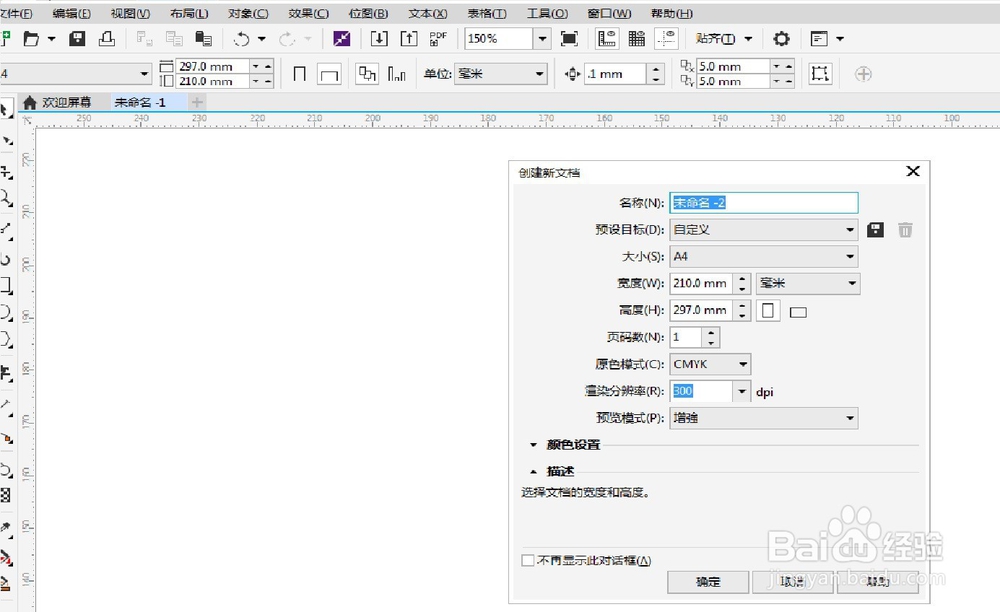
文字编辑
1、使用文字工具,写出文字,例:限时促销

添加透视
1、选中文字--工具栏---效果---添加透视---上下有4个节点


2、改变文字形状,按住ctrl键,拖动上面两个节点,往里缩,使其不变形
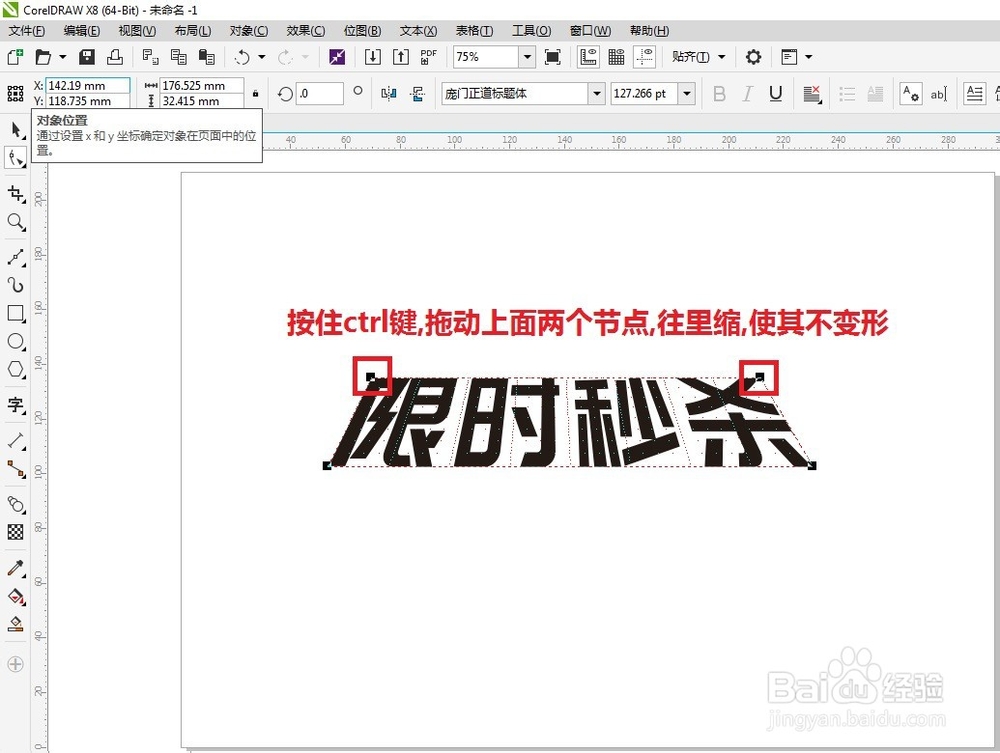
轮廓图
1、在阴影组,选择使用轮廓图工具,对文字进行向外轮廓2.数量为1个


2、把鼠标移至向外轮廓文字位置,点击右键,选择拆分轮廓群组(Ctrl+k)使其分为两个图形

复制/调整文字大小+颜色
1、把鲜红字体向上复制一个,稍微拉大一点点
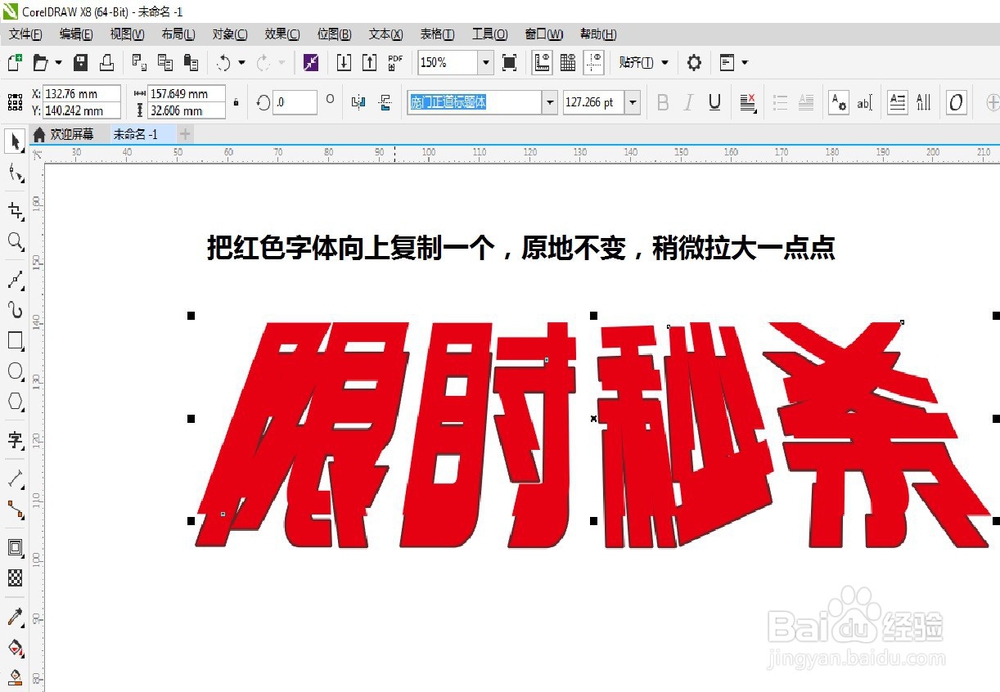
2、改变3层文字的颜色,第一层鲜红,第二层暗红,第三层浅红

调和工具
1、在阴影组,选择使用调和工具

2、点击鲜红色文字,鼠标向下拖动至深红色文字,松开鼠标,调和完成3.调整调和次数,为100,视电脑承受程度调整

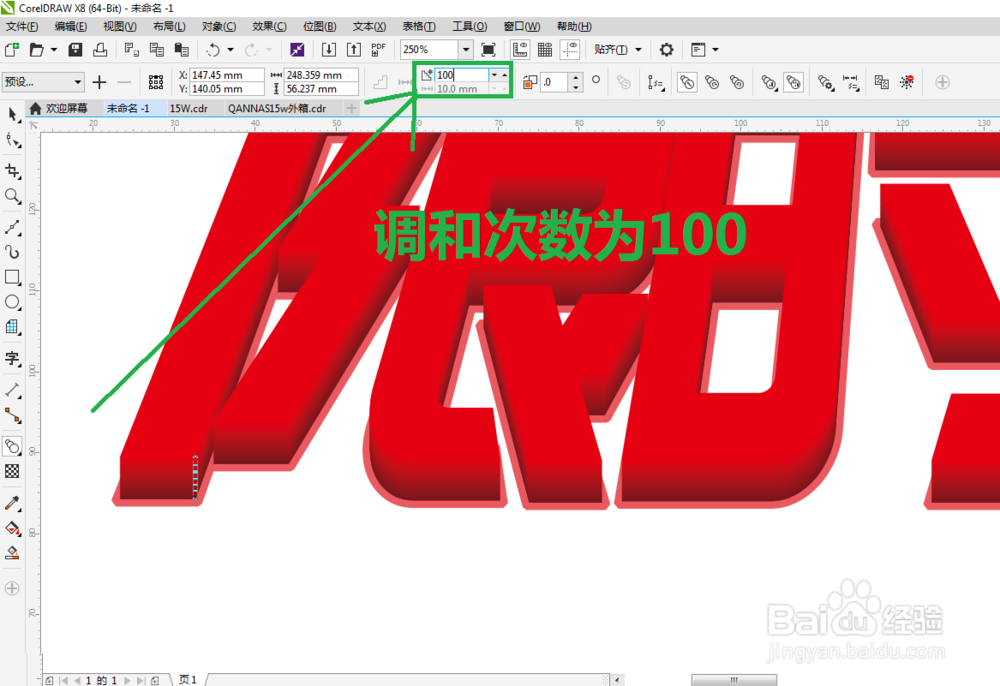
调整文字颜色与调和
1、重新选择鲜红文字,点击+号键,原地复制一个,改为黄色
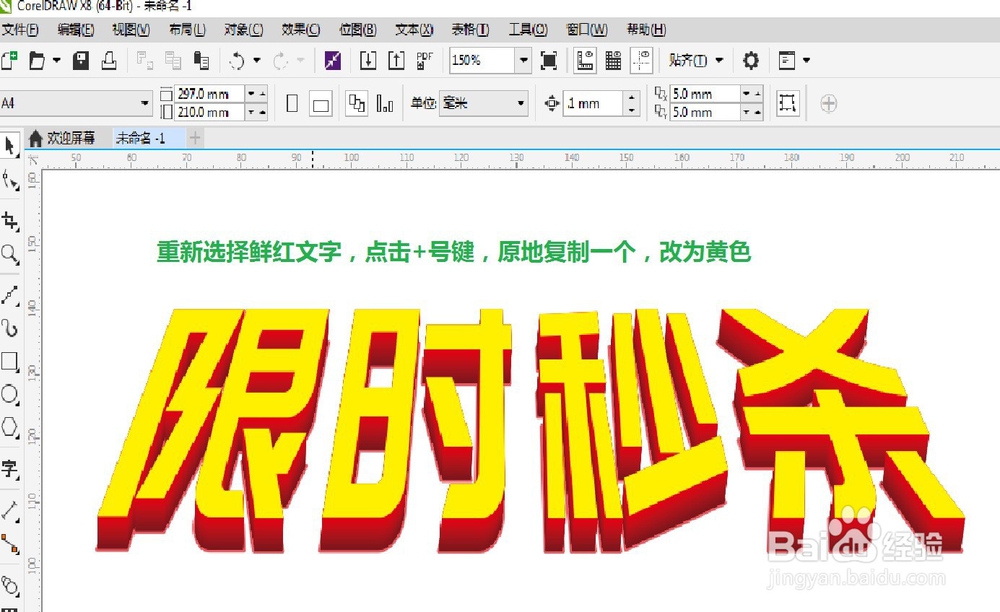
2、把璐围诂在浅红文字向下复制一个,原地调小一点,脚比脚,调整到相似位置,放置到最下面(ctrl+pagedown),颜色调节成暗红色


3、把浅红调整为鲜红,与下层文字调和,个数为300个
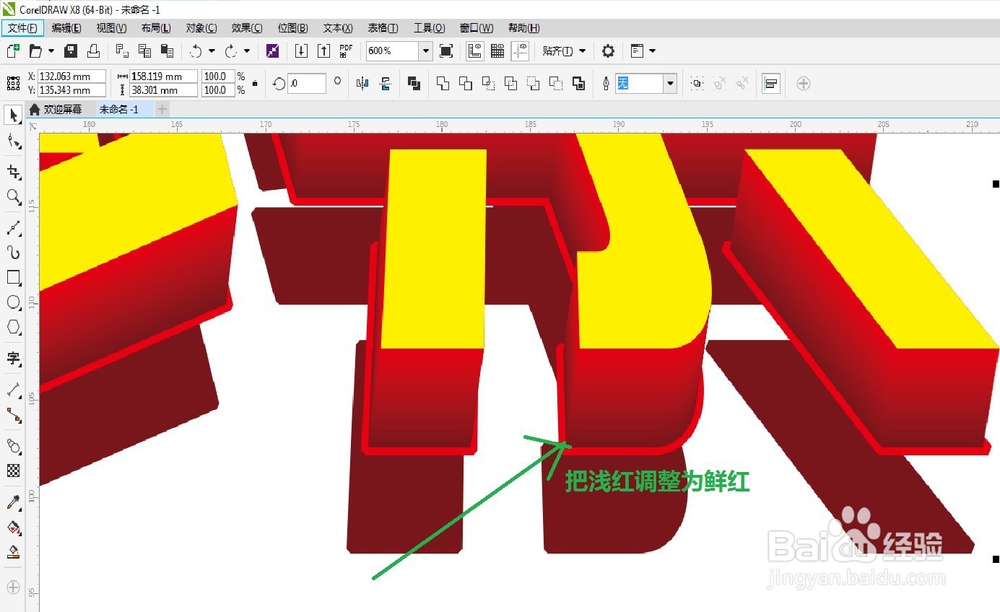

4、选择文字,点击+号键复制一个,改为黄色

最终效果
1、最后,效果,大家可以根据自身设计进行调整。

